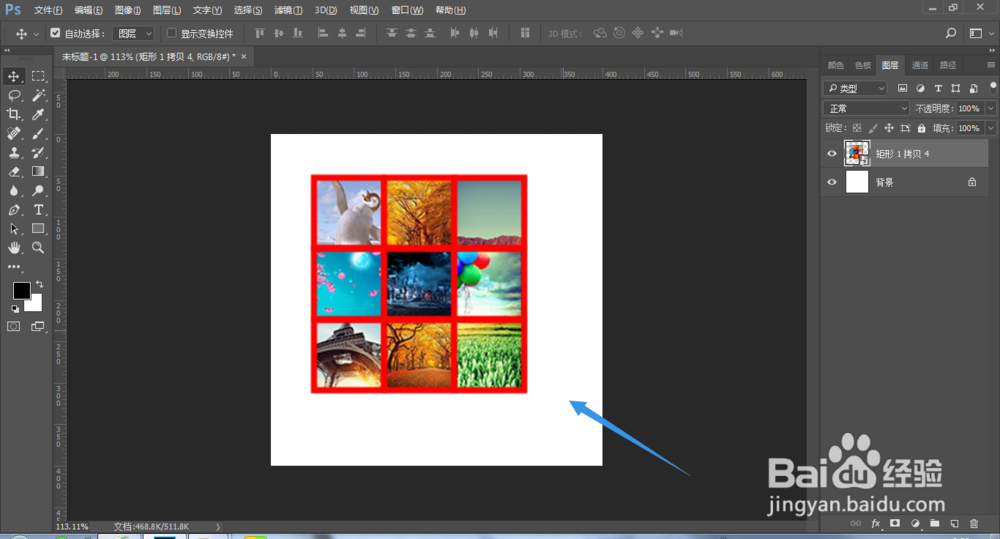1、打开PS新建一个画布,大小随意设置,后期可以根据需要更改,然后选择工具栏中的矩形工具
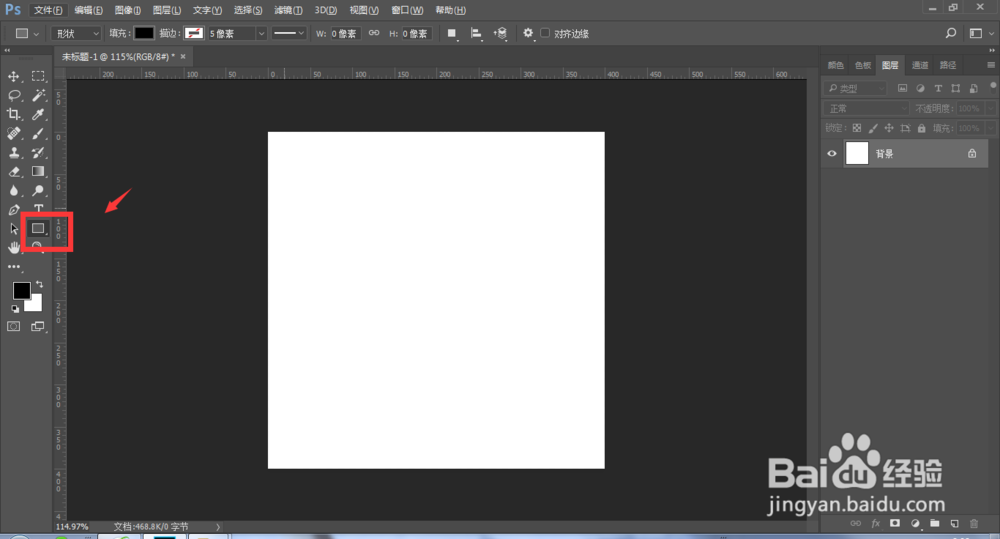
2、在画布中按住shift键绘制一个正方形,然后填充一个颜色,将描边打开也是设置一个颜色,描边大小根据自己当前页面选择合格大小,如图
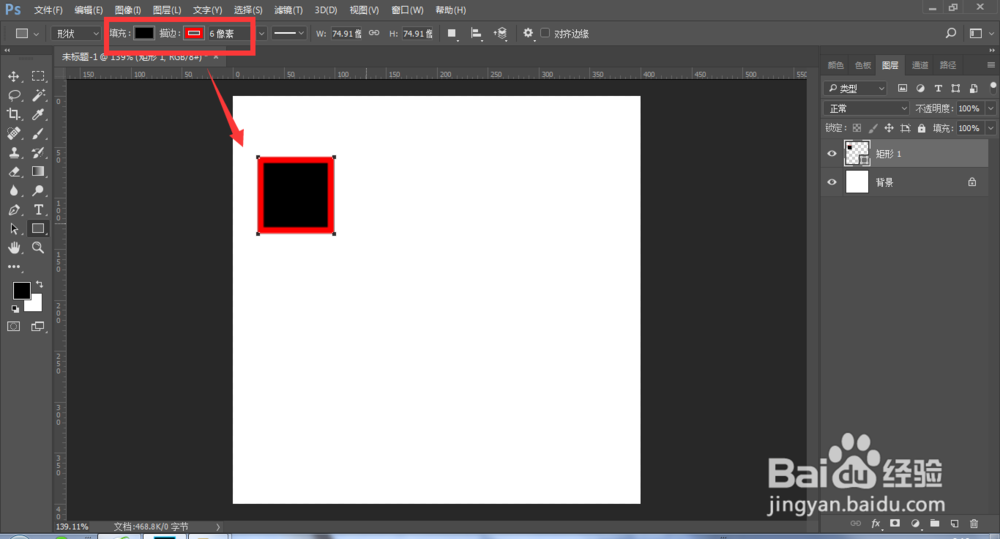
3、然后复制一个矩形,如图,将其调整到第一个图形的右侧位置,中间描边区域要重合
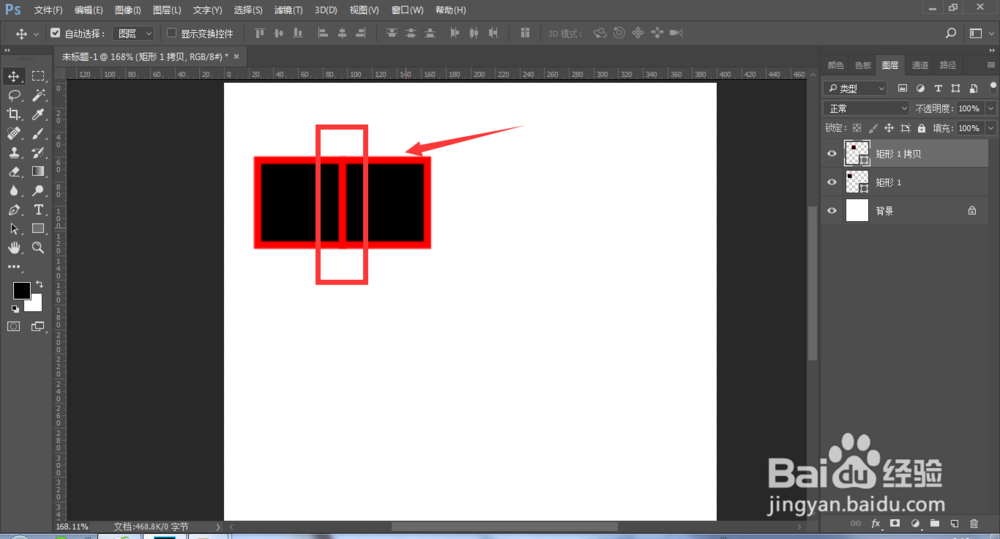
4、复制第第二个矩形,将其与第二个矩形中间区域重合,如图
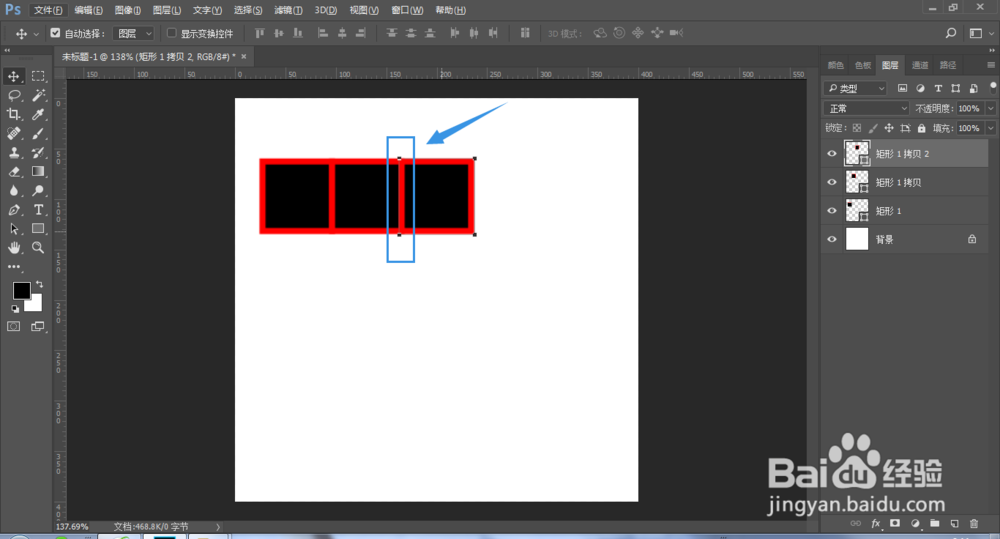
5、使用同样的方法,复制第一层,然后将中间区域重合,最后做出一个九宫格的形状,如图所示
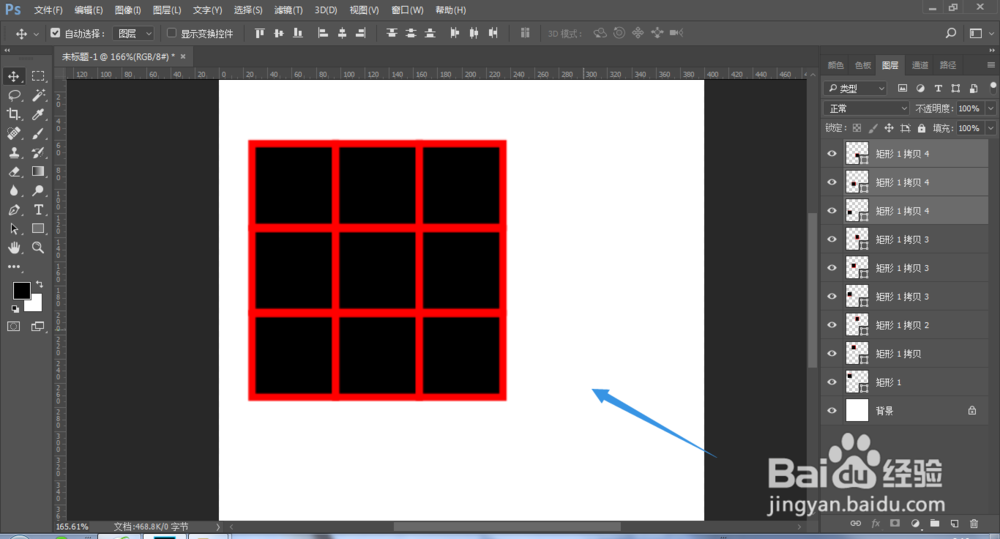
6、然后将全部图层选中,右键选择转换为智能对象
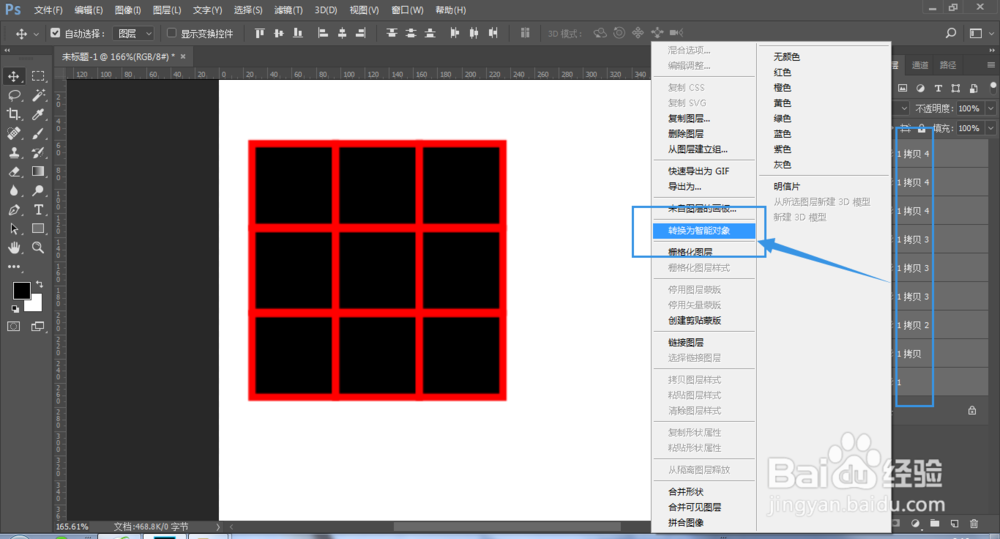
7、将其转为智能对象后,调整大小就会按等比例增大或变小而不会发生形变,然后双击点击智能对象缩略图
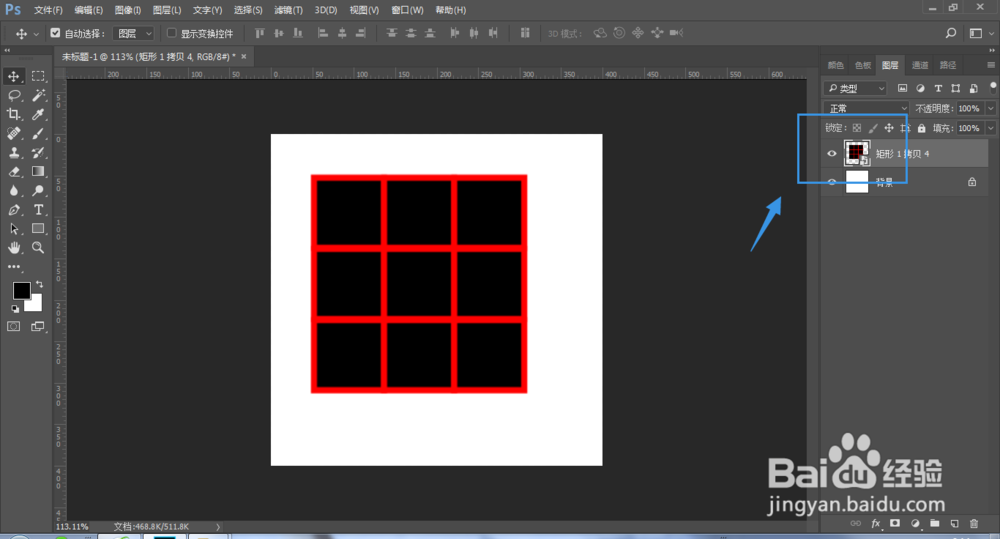
8、在智能对象内侧,将图片置入到每个矩形中,做剪切蒙版设置,如图,最后按ctrl+s将其保存。
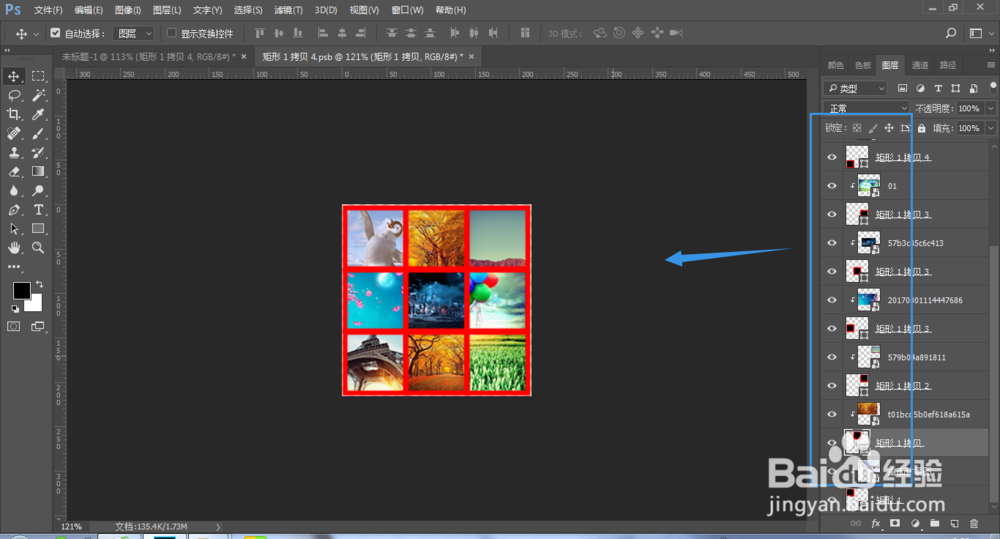
9、最后在画布中形成如图所示形状。